Computere kommunikerer med internettet ved at sende og modtage data via en netværksforbindelse såsom Ethernet eller trådløst. Forskellige typer kommunikation - såsom til websteder, chat eller e-mail - udveksles gennem udpegede porte, som hver har sit eget nummer. For eksempel kan webstedsdata udveksles ved port 1031 og e-mail-data ved port 25. Windows 8-netværksstatistikværktøjet opregner portoplysninger på en given computer, så du kan finde et portnummer og bestemme, hvilken type data computeren udveksler gennem porten.
Steder at se
Trin 1

Portnumre kan ofte findes i online dokumentation som denne for Microsoft SQL.
Tjek dit programs dokumentation for at finde ud af, hvilken port det kører på.
Dagens video
Trin 2

IANA-webstedet viser også, hvilke protokoller der bruges til hver port.
Tjek listen "Service Name and Transport Protocol Port Number Registry" på IANA-webstedet for at finde ud af, hvilket portnummer tjenesten eller protokollen kører på.
Trin 3
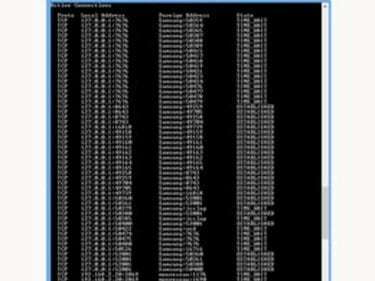
Netstat aktive forbindelser.
Brug Netstat. Klik på knappen Start. Skriv "cmd" i søgefeltet. Hold "Shift" og "Ctrl" nede på tastaturet, og tryk derefter på "Enter".
Klik på "Ja" i dialogvinduet. Skriv følgende i kommandopromptvinduet:
netstat -b -a
Undersøg listen for at finde den port, der er knyttet til programmet eller tjenesten, som du ønsker portnummeret til. Brug af netstats "-b"-indstilling kræver, at du har administratorrettigheder på din Windows 8-brugerkonto.
Brug Netstat uden administratorrettigheder
Trin 1

Task Manager liste over PID-numre.
Tryk på "Ctrl", "Shift" og "Esc" samtidigt på dit tastatur for at åbne Task Manager.
Trin 2
Højreklik i kolonneoverskriften for at få vist en pop op-liste med kolonnenavne. Vælg "PID" fra listen for at få vist proces-id'et.
Trin 3
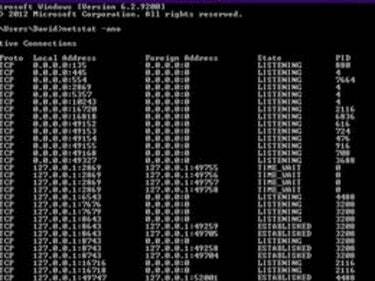
"netstat -ano"-listen over PID-numre.
Skriv "cmd" i startmenuens søgefelt. Tryk på "Enter". Skriv "netstat -ano" ved kommandoprompten. Find det PID, du tidligere har noteret, og se, hvilken port den bruger.


